Win7电脑怎么更改桌面背景图片?教你两招快速更改 |
您所在的位置:网站首页 › windows7如何设置桌面全屏 › Win7电脑怎么更改桌面背景图片?教你两招快速更改 |
Win7电脑怎么更改桌面背景图片?教你两招快速更改
|
当前位置:系统之家 > 系统教程 > Win7电脑怎么更改桌面背景图片?
Win7电脑怎么更改桌面背景图片?教你两招快速更改
时间:2021-05-29 07:49:39 作者:辰奕 来源:系统之家 1. 扫描二维码随时看资讯 2. 请使用手机浏览器访问: https://m.xitongzhijia.net/xtjc/20210529/212423.html 手机查看 评论 反馈  网盘下载
微软Windows7 Sp1 32位纯净版 V2021.06
网盘下载
微软Windows7 Sp1 32位纯净版 V2021.06
大小:3.41 GB类别:Windows 7 系统 我们在使用电脑的过程中,经常需要设置一些个性化的设置,而桌面壁纸肯定是其一。而win7的背景桌面有两种更换壁纸的方法,下面小编就为大家详细讲解一下吧! 操作方法: 方法一: 1、首先右键点击桌面空白处,选择“个性化” 
2、在图示位置找到“桌面背景” 
3、根据图示进行操作,点击“浏览”选择需要的图片。 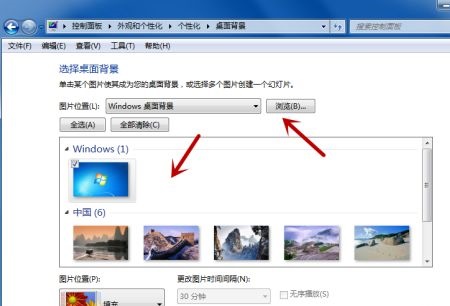
4、我们还可以同时选择多张图片,并设置时间间隔让他们每隔一段时间轮换播放。 
5、最后点击“保存修改”,就可以看到我们更换的桌面背景了。 
方法二: 1、如果我们只需要一张图片作为桌面背景,可以直接找到那张图片。 
2、右键选中它,点击“设置为桌面背景”即可。  标签
win7教程
标签
win7教程
Win10系统445端口怎么关闭?Win10系统445端口关闭方法教学 下一篇 > Win7如何设置ip地址?Win7设置ip地址的方法 相关教程 如何下载到好用的Win7-目前公认最流畅的Win7... Win7任务栏图标消失怎么恢复-一招轻松搞定 Win7删除C盘无用文件如何手动删除 Win7启动卡在四色徽标进不了系统的解决方法 Win7电脑日期时间不对每天都要调怎么办 Win7的C盘扩展卷是灰色怎么-C盘扩展卷是灰色... 联想笔记本Win10如何改为Win7-联想笔记本Win1... 哪里的Win7系统最好用-最好用的Win7系统推荐 Win7按f8进不了高级选项怎么办 Win7系统哪个版本最流畅-最流畅Win7系统推荐
KB4474419补丁安装失败怎么办?Win7补丁安装失败KB4474419解决方法 
Win7补丁安装时错误代码0x80240037怎么办? 
Win7无线网络列表里搜不到WiFi的快速解决方法 
MSDN怎么下载Win7?MSDN下载Win7教程 发表评论共0条  没有更多评论了
没有更多评论了
评论就这些咯,让大家也知道你的独特见解 立即评论以上留言仅代表用户个人观点,不代表系统之家立场 |
【本文地址】
今日新闻 |
推荐新闻 |